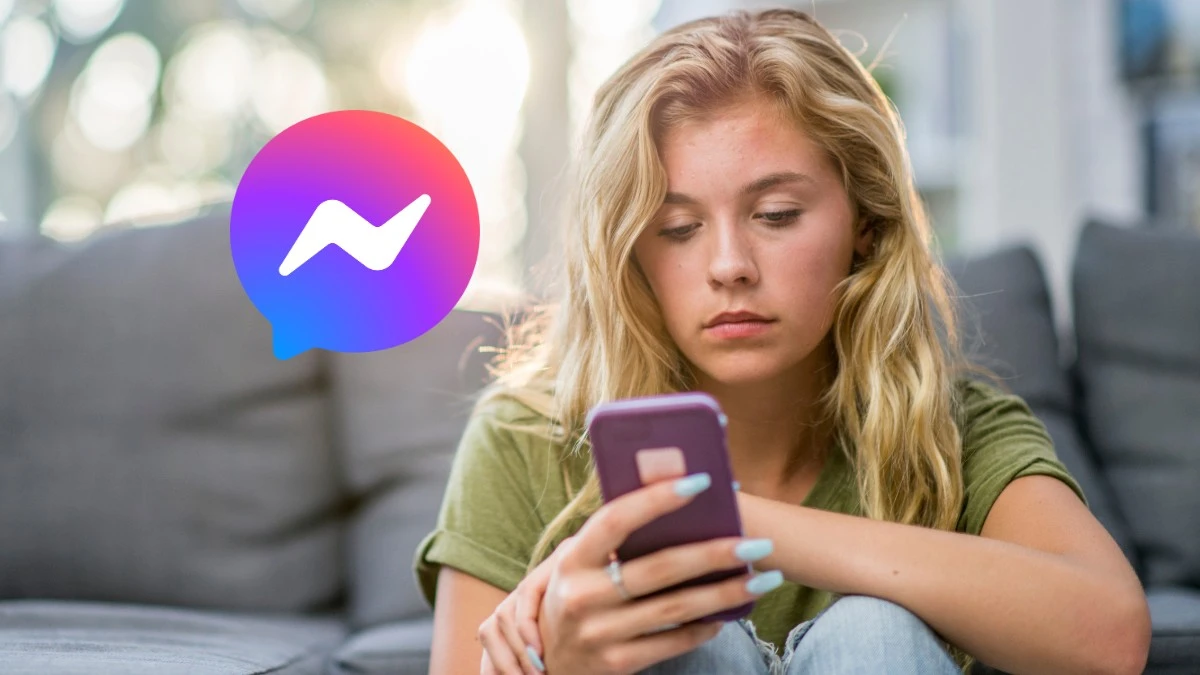Jakiś czas temu w komunikatorze Messenger wprowadzono w pełni szyfrowane rozmowy. Wdrożenie opcji o nazwie bezpieczna pamięć wiąże się z pewną rzeczą, której nie wszyscy użytkownicy Messengera są świadomi. Od teraz Messenger usunie wiadomości starsze niż 90 dni w sytuacji, w której wykryje zbyt małą ilość pamięci w smartfonie lub w tablecie. Jak dokładnie się przed tym bronić?
Messenger usunie wiadomości starsze niż 90 dni pod tym warunkiem
Ostatnie nowe aktualizacje komunikatora z niebieskim dymkiem wprowadziły całe mnóstwo nowości. Zmiany w aplikacji Messenger nie każdemu przypadną do gustu, a już na pewno nie osobom korzystającym z najtańszych smartfonów. Użytkownicy smartfonów z małą ilością pamięci na dane będą tracić historię czatów mających więcej niż 90 dni. Stanie się tak, gdy wyłączą funkcję bezpiecznej pamięci lub nie zabezpieczą jej kodem PIN lub 40-znakowym kodem.
Wraz z debiutem funkcji bezpieczna pamięć w Messenger domyślnie włączono opcję usuwania szyfrowanych wiadomości starszych niż 90 dni, pod określonym warunkiem. Mowa o trybie małej ilości dostępnej pamięci, aktywowanym w momencie wyłączenia bezpiecznej pamięci lub rezygnacji z chronienia jej PIN-em. Gdy w smartfonie lub tablecie pozostanie 1 GB miejsca na dane, nastąpi usunięcie wszystkich w pełni szyfrowanych wiadomości starszych niż 90-dniowe. Bezpowrotnie.
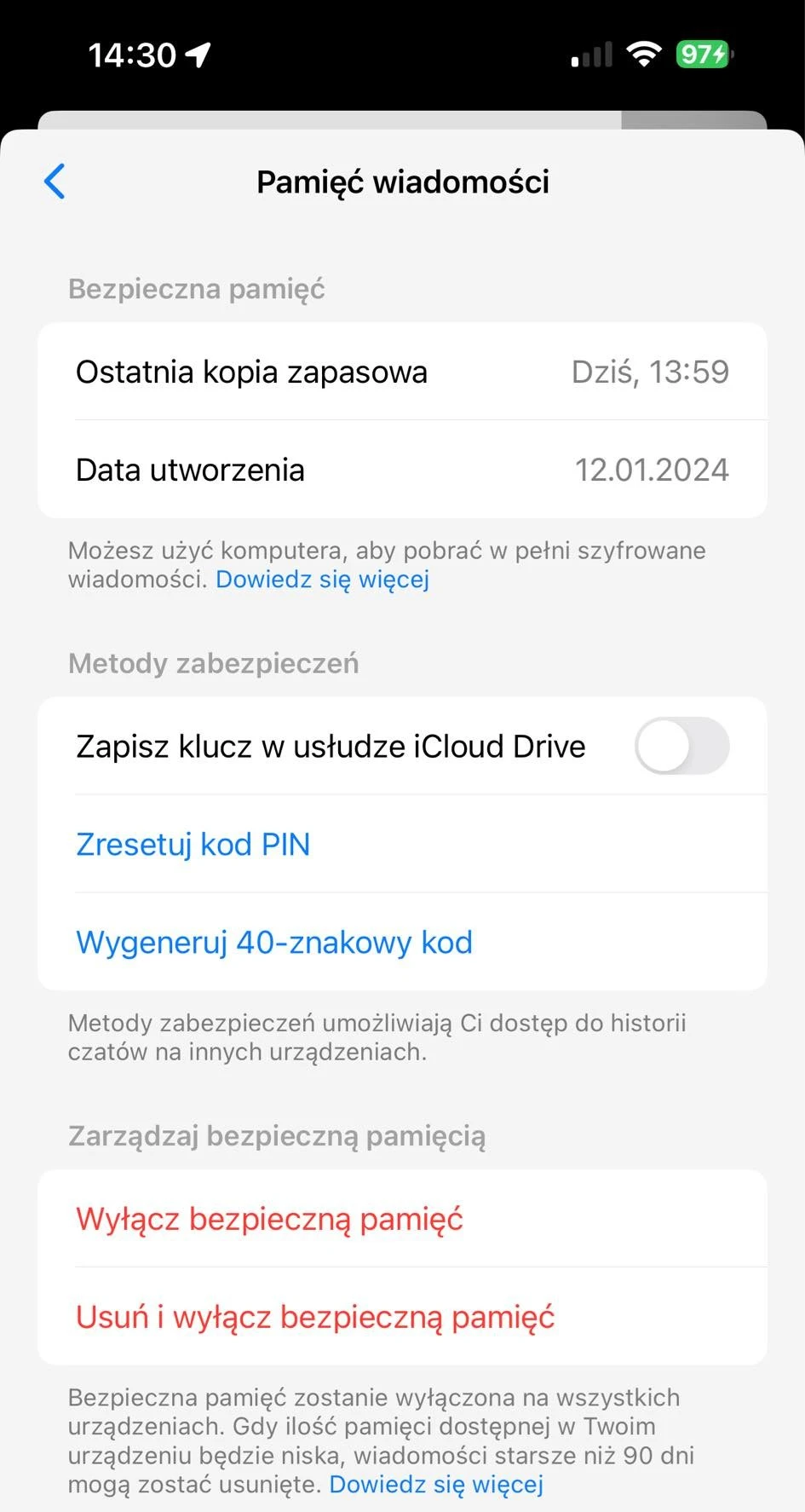
Korzystający z komunikatora Messenger, pragnący zachować pełną historię konwersacji, mogą zrobić dwie rzeczy. Po pierwsze, korzystać z opcji bezpiecznej pamięci, aktywowanej po ustaleniu kodu PIN lub 40-znakowego kodu. Alternatywnie po wyłączeniu bezpiecznej pamięci muszą dbać o to, aby na smartfonie lub tablecie zawsze była dostateczna ilość przestrzeni na dane.
Jak włączyć bezpieczną pamięć na Messenger?
- Otwórz Messenger na komputerze lub urządzeniu mobilnym i kliknij swoje zdjęcie profilowe w rogu.
- Wybierz Prywatność i bezpieczeństwo.
- Kliknij W pełni szyfrowane czaty.
- Kliknij Bezpieczna pamięć.
- Kliknij Włącz bezpieczną pamięć.
- Wybierz opcję bezpiecznej pamięci. Możesz wybrać kod PIN lub 40-znakowy kod albo opcję zapisywania kopii zapasowej tylko na swoim urządzeniu.
- Postępuj zgodnie z instrukcjami wyświetlanymi na ekranie, aby utworzyć kod PIN lub 40-znakowy kod. Pamiętaj, aby zapisać kod bezpiecznym miejscu.
Później możesz wyłączyć bezpieczną pamięć w sekcji Pamięć wiadomości, dostępnej w menu Zapisywanie wiadomości w Prywatność i bezpieczeństwo -> W pełni szyfrowane czaty.
Źródło: mat. własny